So erstellen Sie Ihre eigenen OS X Dashboard Widgets von Safari
Eine der vielen einzigartigen Ideen, die Apple bei Betriebssystemen entwickelt hat, ist die Verwendung von Desktop-Widgets. Apple hat Widgets erstmals mit dem Dashboard eingeführt, als sie OS X 10.4 veröffentlichten. Seitdem sind sie in der Beliebtheit, in der Anzahl der verfügbaren Widgets, gewachsen und wurden in mehreren Iterationen für jedes wichtige Betriebssystem kopiert. Obwohl sie nicht alle Funktionen von Dashboard replizieren, sind die meisten Desktop-, Tablet- und mobilen Computer, ob es sich um voll ausgeführte Maschinen oder Mobiltelefone handelt, mit einer Art von Widget-System ausgestattet. Einer der coolsten Teile über die OS X-Implementierung ist jedoch die Möglichkeit, Ihre eigenen, schnell und einfach von jeder Webseite, die Sie oft besuchen, zu erstellen. Dies gibt Ihnen die Möglichkeit, Ihr Dashboard schnell auf Informationen zu überprüfen, die Sie mehrmals am Tag erhalten, anstatt Safari zu öffnen, zu einer Seite zu navigieren und zu finden, wonach Sie suchen.
Wo soll ich anfangen?
Um Ihnen zu zeigen, wie es geht, werde ich den Tabellenstand der Liga von der Philadelphia Phillies Website verwenden. Hier ist ein Link zur Seite, so dass Sie folgen können! Offensichtlich bin ich ein großer Phillies-Fan. Daher überprüfe ich mindestens einmal am Tag, um zu sehen, wie sie es in ihrem letzten Spiel gemacht haben, wer als nächstes gegen sie ist, wann es ist und wie sie gegen Teams in ihrer Division vorgehen. All diese Informationen sind in einer Tabelle auf der Phils-Website. Aber um Safari zu öffnen, Kopf über die Seite, finden Sie den Link, und laden Sie es ist einfach viel zu viel Aufwand. So fügen Sie es dem Dashboard hinzu.
Ziehen Sie zuerst die Seite hoch. Es sollte ungefähr so aussehen:
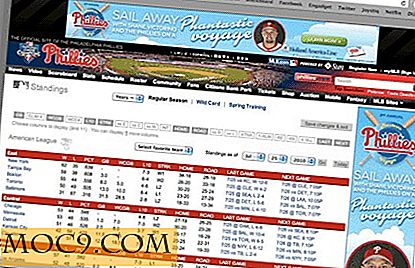
Klicken Sie dann auf das Menü "Datei" und dann auf "In Dashboard öffnen ...". Ihr Bildschirm wird abgeblendet und Sie sehen eine Box wie diese:

Mit den Punkten im Umriss dieses Feldes können Sie die Größe ändern, und vielleicht nützlicher, Sie können es verschieben, und es wird automatisch die Größe von Teilen der Seite ändern, die Sie wahrscheinlich Ihrem Dashboard hinzufügen möchten. Ich werde die Seite runterscrollen und den Abschnitt der National League East nehmen.

Sobald Sie ausgewählt haben, was Sie dem Dashboard hinzufügen möchten, klicken Sie einfach auf die Schaltfläche "Hinzufügen" in der oberen rechten Ecke. Dadurch wird Ihr Dashboard automatisch zusammen mit dem neu hinzugefügten Webclip-Widget angezeigt.

Mag nicht, wie es denn aussieht? Oder haben Sie versehentlich das Falsche geschnappt? Vergessen Sie nicht, das Löschen von Widgets aus Ihrem Dashboard ist so einfach wie das Aufrufen Ihres Dashboards, halten Sie dann Option auf Ihrer Tastatur und klicken Sie auf das "X", das in der oberen linken Ecke des Widgets erscheint. Darüber hinaus haben die meisten Betriebssysteme nicht nur eine eigene Version von Widgets, sondern es gibt sogar Apps von Drittanbietern, die vielen Systemen zusätzliche Widget-Funktionen hinzufügen. Wenn Sie eine dieser Funktionen bevorzugen oder auch nur bestimmte Funktionen von ihnen bevorzugen, sollten Sie darauf achten, unten zu erklingen!





![Anheften von YouTube-Videos auf die Seite, sodass Sie durch Kommentare blättern können [Chrome]](http://moc9.com/img/pin-youtube-to-page-demo.jpg)

